PS2019怎么给文字添加虚化边缘效果 PS文字虚化边缘效果教程
百度经验 发布时间:2020-11-26 16:35:25 作者:twotwoyourfour  我要评论
我要评论
PS2019怎么给文字添加虚化边缘效果?想要给文字制作虚化边缘效果却又不太清楚如何操作?下文中为大家带来了PS2019制作文字虚化边缘效果教程。感兴趣的朋友不妨阅读下文内容,参考一下吧
PS2019怎么给文字添加虚化边缘效果?想要给文字制作虚化边缘效果却又不太清楚如何操作?其实方法非常的简单,只需六步便可完成,今天,小编为大家带来了PS2019制作文字虚化边缘效果教程。感兴趣的朋友快来了解一下吧。
PS文字虚化边缘效果教程
在PS中,选中文字图层栏
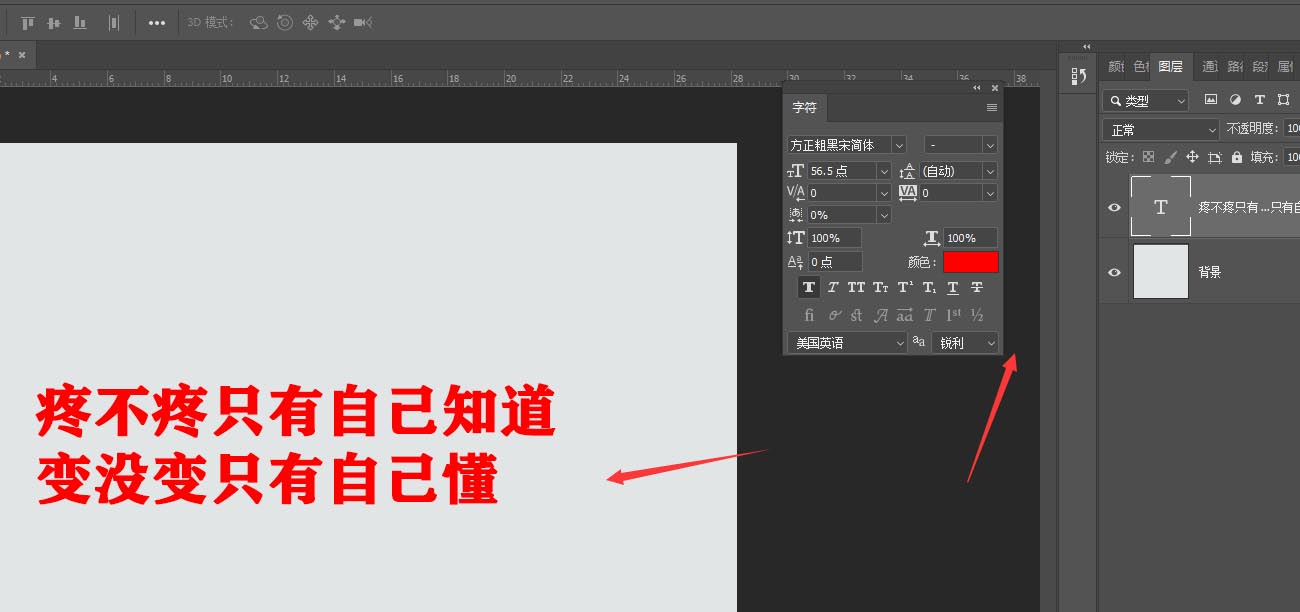
按住ctrl键点击图层缩略图,可调出文本选区

然后打开右键属性,选择其中的羽化属性

在羽化面板中,适当调整羽化值,不宜太大

然后在空白图层栏中,填充选区颜色,得到如图的虚化状态

取消选区,得到最后虚化边缘效果

以上便是脚本之家小编为大家分享的"PS2019怎么给文字添加虚化边缘效果 PS文字虚化边缘效果教程"的全部内容,希望能够帮到你,脚本之家持续发布更多资讯,欢迎大家的关注。
相关文章
 ps如何制作高考海报?本篇教程制作一款有高考元素在内的文字海报,整个海报创意十足,下文中为大家带来了ps制作创意高考字样的文字海报,感兴趣的朋友不妨阅读下文内容,参2020-11-24
ps如何制作高考海报?本篇教程制作一款有高考元素在内的文字海报,整个海报创意十足,下文中为大家带来了ps制作创意高考字样的文字海报,感兴趣的朋友不妨阅读下文内容,参2020-11-24
ps如何制作斜线阴影效果的文字 ps2020制作斜线阴影文字教程
ps如何制作斜线阴影效果的文字?很多软件都可以制作斜线阴影效果的文字,下文中为大家带来了ps2020制作斜线阴影文字教程。感兴趣的朋友不妨阅读下文内容,参考一下吧2020-11-24
PS怎么制作文字倒影 PS2019简单五步给文字添加倒影教程
PS怎么制作文字倒影?看到很多字体效果挺好看的,文字也有很多样式,比如投影渐变纹理什么的,下文中为大家带来了PS2019简单五步给文字添加倒影教程。感兴趣的朋友不妨阅读2020-11-22 ps如何制作虚线描边文字效果?可以给制作文字虚线描边效果,来让文字更加的醒目,更加有特色,下文中为大家带来了ps给文字快速虚线描边教程。感兴趣的朋友不妨阅读下文内容2020-11-22
ps如何制作虚线描边文字效果?可以给制作文字虚线描边效果,来让文字更加的醒目,更加有特色,下文中为大家带来了ps给文字快速虚线描边教程。感兴趣的朋友不妨阅读下文内容2020-11-22
ps如何给文字描边添加图案 PS2019给文字添加图案描边教程
ps如何给文字描边添加图案?如果觉得单一的文字比较单调,那么可以给文字添加描边,下文中为大家带来了PS2019给文字添加图案描边教程。感兴趣的朋友不妨阅读下文内容,参考2020-11-20 PS2019中如何将文本转矢量文本?将普通文字转换成矢量文字之后,便可对文字进行特殊编辑,可任意拖动,改变文字形状,下文中为大家带来了PS2019将文字转矢量文字教程。感兴2020-11-20
PS2019中如何将文本转矢量文本?将普通文字转换成矢量文字之后,便可对文字进行特殊编辑,可任意拖动,改变文字形状,下文中为大家带来了PS2019将文字转矢量文字教程。感兴2020-11-20 PS2019中如何使用扩展属性给文字添加描边?在ps中给文字描边的方法有很多,下文中为大家带来了ps使用扩展属性给文字添加描边教程。感兴趣的玩家不妨阅读下文内容,参考一下2020-11-19
PS2019中如何使用扩展属性给文字添加描边?在ps中给文字描边的方法有很多,下文中为大家带来了ps使用扩展属性给文字添加描边教程。感兴趣的玩家不妨阅读下文内容,参考一下2020-11-19 ps如何给文字添加描边渐变?我们平常制作字体的时候,如果只是单纯的字体,没有任何元素,这样会没有吸引力,那么我们要给字体添加一些描边之类的效果,使字体看起来更加有2020-11-19
ps如何给文字添加描边渐变?我们平常制作字体的时候,如果只是单纯的字体,没有任何元素,这样会没有吸引力,那么我们要给字体添加一些描边之类的效果,使字体看起来更加有2020-11-19
ps怎么让文字环绕圆形 ps2020制作文字围绕圆形路径排列教程
Photoshop怎样制作环绕圆形路径文字?在制作海报时,经常看到有环绕圆形路径的文字,这种特殊的排列方法是怎么制作的呢?下文中为大家带来了ps2020制作文字围绕圆形路径排2020-11-17
ps怎么制作文字层叠投影效果 ps给文字制作层叠投影效果教程
ps怎么制作文字层叠投影效果?有时候,我们想在同一个图层里面添加多个投影,却不清楚应该如何操作?下文中为大家带来了ps给文字制作层叠投影效果教程。感兴趣的朋友不妨阅2020-11-13













最新评论